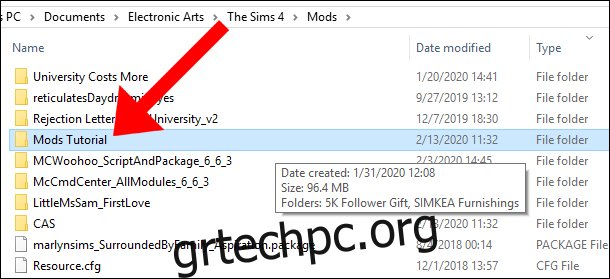Εάν τα mod σας δεν λειτουργούν σωστά στο Sims 4, υπάρχουν μερικά δωρεάν εργαλεία που δημιουργήθηκαν από την κοινότητα modding που θα σας βοηθήσουν να βρείτε και να διαγράψετε τα αρχεία. Η διαδικασία μπορεί να είναι κουραστική, αλλά ο καλύτερος τρόπος είναι η χρήση Sims 4 Studio (ένα δωρεάν εργαλείο για τη δημιουργία προσαρμοσμένου περιεχομένου) και Εισαγωγέας δίσκων Sims 4.
Πίνακας περιεχομένων
Τα Mods προκαλούν το πρόβλημα;
Υπάρχουν μερικά ενδεικτικά σημάδια εάν τα mods δημιουργούν προβλήματα στο παιχνίδι σας. Εάν εκτελείτε mods στο παιχνίδι σας, θα πρέπει πάντα να εκκινείτε και να δοκιμάζετε το The Sims 4 με τα mods απενεργοποιημένα μετά από μια ενημέρωση. Εάν το παιχνίδι λειτουργεί ομαλά με απενεργοποιημένα τα mods, αλλά φαίνεται ότι κάτι δεν πάει καλά αφού έχετε ενεργοποιήσει τα mods, τότε ήρθε η ώρα να ψάξετε λίγο στον φάκελο Mods.
Για παράδειγμα, κατέβασα ένα mod για το The Sims 4 University που έκανε τα δίδακτρα να κοστίζουν περισσότερο, ενώ επίσης ανάγκασε ορισμένες καριέρες στο παιχνίδι να απαιτούν ορισμένα πτυχία. Ήταν του Zero Το Πανεπιστήμιο κοστίζει περισσότερο mod εκτός από αυτήν Απαιτούμενο Πτυχίο mod.
Αφού η Electronic Arts κυκλοφόρησε μια ενημέρωση για το παιχνίδι, οι Sims μου που πήγαιναν στο πανεπιστήμιο για δεύτερη φορά αποφοίτησαν και έχασαν το προηγούμενο πτυχίο τους. Στην αρχή, άρχισα να χαζεύω για να μάθω αν οι Sims είναι σε θέση να έχουν περισσότερα από ένα πτυχία, και φαίνεται ότι μπορούν. Τότε άρχισα να υποψιάζομαι ότι το mod έκανε το παιχνίδι μου να συμπεριφέρεται λανθασμένα.
Η τρέλα δεν σταμάτησε εκεί. Η γραμμή απόδοσης των Sims του πανεπιστημίου μου άλλαξε ξαφνικά και όταν τους έγραψα για το επόμενο εξάμηνο, ανακάλυψα ότι τα μαθήματα δεν μετρούσαν και έπρεπε να ξαναπεράσω το εξάμηνο.
Αυτό είναι πολύ συνηθισμένο για τα mods, καθώς μπορεί να είναι ξεπερασμένα με τις πιο πρόσφατες ενημερώσεις κώδικα παιχνιδιών. Εάν το παιχνίδι λειτουργεί όταν καταργηθεί ο φάκελος Mods, τότε ένα ή περισσότερα από τα mods ή/και προσαρμοσμένο περιεχόμενο έχουν καταστεί ξεπερασμένα και θα πρέπει να αφαιρεθούν ή να αντικατασταθούν. Η EA/Maxis δεν είναι υπεύθυνη για σπασμένα mod/cc. Εναπόκειται στους μεμονωμένους δημιουργούς να διορθώσουν τα δικά τους mods.
Τι να κάνετε όταν τα Mods καταστρέφουν το παιχνίδι σας
Η πρώτη μέθοδος είναι κουραστική αν έχετε μεγάλη ποσότητα προσαρμοσμένου περιεχομένου, αλλά είναι επίσης απίστευτα αξιόπιστη όταν προσπαθείτε να ξεχωρίσετε σπασμένα mod στο παιχνίδι σας. Συνήθως, το προσαρμοσμένο περιεχόμενο όπως τα στοιχεία CAS (Δημιουργία Sim) (μαλλιά, ρούχα κ.λπ.) δεν θα χαλάσει εντελώς το παιχνίδι σας επειδή δεν είναι mods παιχνιδιού.
Εάν τα στοιχεία CAS είναι σπασμένα, οι Sims σας μπορεί να εμφανιστούν φαλακροί, γυμνοί ή ελαφρώς παραμορφωμένοι, αλλά αυτό δεν θα προκαλέσει την κατάρρευση του παιχνιδιού σας. Έτσι, θα μιλήσουμε για την κατάργηση στοιχείων CAS και Build/Buy αργότερα. Προς το παρόν, θα μιλήσουμε για την κατάργηση των μεγαλύτερων mods παιχνιδιού, όπως το University mod που ανέφερα προηγουμένως.
Δημιουργήστε αντίγραφα ασφαλείας του φακέλου Mods σας
Κλείστε πρώτα το παιχνίδι σας και μετά μετακινήστε το φάκελο Mods στην επιφάνεια εργασίας.
Μετακινήστε τα Mods σας πίσω ένα προς ένα
Μέθοδος 1: Αφού κλείσετε το πρόγραμμα-πελάτη του παιχνιδιού και μετακινήσετε τον φάκελο Mods στην επιφάνεια εργασίας σας, ξεκινήστε να μετακινείτε τα αρχεία πίσω στο φάκελο Mods στον κατάλογο του παιχνιδιού σας ένα κάθε φορά. Θα πρέπει να μετακινείτε τα mods παιχνιδιού από το φάκελο Mods, όχι CAS ή Build/Buy αντικείμενα.
Ευτυχώς για μένα, ήξερα ότι ήταν Το Zero’s University Κόστος περισσότερο mod γιατί ήταν το μοναδικό πανεπιστημιακό game-play mod που είχα εγκαταστήσει. Όταν κατέβασα αρχικά το mod της, μπήκε στον δικό του φάκελο για να μπορώ να το εντοπίσω εύκολα αργότερα. Γι’ αυτό είναι σημαντικό να διατηρείτε οργανωμένα τα αρχεία στον φάκελο Mods.
Τελικά, θα ξεχωρίσετε το σπασμένο mod και μπορείτε να το διαγράψετε από το φάκελο Mods. Είναι καλή ιδέα να απευθυνθείτε στον δημιουργό του mod για μελλοντικές ενημερώσεις και να το χρησιμοποιήσετε Κανάλι Discord MCCC για να συμπεράνουμε σχετικά με την εύρεση παρόμοιων mods.
Σημείωση: Εάν ακολουθήσετε αυτήν τη διαδικασία εξάλειψης, θα πρέπει να ξεκινήσετε με το πιο πρόσφατο mod και να μετακινηθείτε προς τα πίσω, εάν είναι δυνατόν.
Μέθοδος 2: Ξεκινήστε μετακινώντας όλα τα mods έξω. Δημιουργήστε δύο υποφακέλους στον κατάλογο των εφεδρικών mods και μετακινήστε τα μισά από τα mods στο ένα και τα μισά στο άλλο (δεν έχει σημασία ποια πηγαίνει, απλώς προσπαθήστε να το κάνετε περίπου ομοιόμορφο τμήμα). Επιλέξτε έναν από τους φακέλους που θα δοκιμάσετε πρώτα και μετακινήστε τον στον κατάλογο του παιχνιδιού σας.
Ξεκίνα το παιχνίδι. Εάν το σφάλμα έχει φύγει, τότε το προβληματικό mod βρίσκεται στον άλλο μισό φάκελο. Εάν υπάρχει το σφάλμα, τότε το προβληματικό mod βρίσκεται κάπου στο σύνολο που μετακινήσατε ξανά στο φάκελο Mods. Όποιο σύνολο mods έχει το κακό mod, μπορείτε απλώς να επαναλάβετε τη διαδικασία ξανά: υποδιαιρέστε τα υπόλοιπα mods σε δύο μισά και δοκιμάστε το καθένα με τη σειρά.
Πώς να βρείτε και να διαγράψετε άλλες λειτουργίες
Ας υποθέσουμε ότι έχετε κατεβάσει έναν τόνο προσαρμοσμένου περιεχομένου Build/Buy και έχετε αποφασίσει ότι δεν το θέλετε πλέον στο παιχνίδι σας, αλλά απλά δεν φαίνεται να καταλάβετε πώς ονομάζεται το αρχείο στο φάκελο mods σας. Με τη χρήση μερικών δωρεάν εργαλείων από την κοινότητα modding, μπορούμε εύκολα να εντοπίσουμε και να διαγράψουμε αυτά τα mod.
Πραγματοποιήσαμε λήψη ορισμένων στοιχείων Build/Buy για να σας βοηθήσουμε να δημιουργήσετε μια διαδικασία βήμα προς βήμα για το πώς λειτουργεί αυτό το εργαλείο. Και τα δύο αυτά mod είναι συμβατά με βασικά παιχνίδια.
Επίσης, το σετ Simkea διαθέτει μια «χωριστή» έκδοση λήψης, η οποία μας επιτρέπει να διαλέξουμε και να επιλέξουμε ποια mods θα διατηρήσουμε. Εάν πιστεύετε ότι σας αρέσει ολόκληρο το σετ, απλώς κατεβάστε το “συγχωνευμένο” σετ. Εάν όχι, επιλέξτε το “διαχωρισμένο” αρχείο λήψης. Για αυτό το σεμινάριο, κατεβάστε το “χωρισμένο” αρχείο.
Illogical Sims “Simkea” Πακέτο αντικειμένων
Πακέτο φυτών δώρου 5 χιλιάδων ακολούθων του Harrie
Εισαγωγέας δίσκων Sims 4
Αυτό είναι το καλύτερο εργαλείο για τον εντοπισμό αρχείων και τη διαγραφή τους από το φάκελο Mods. Πρώτα, Κατεβάστε το Sims 4 Tray Importer και, στη συνέχεια, ακολουθήστε τις οδηγίες.
Μετακινήστε τα Mods στο φάκελο Mods σας
Δημιουργήσαμε έναν Φάκελο Εκμάθησης Mods στον κατάλογο Mods και τοποθετήσαμε τα mods “Simkea Pack” και “Harrie’s Plants”.
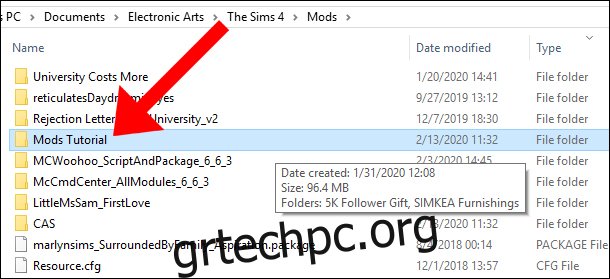
Εκκινήστε το παιχνίδι και αφαιρέστε τυχόν ανεπιθύμητες ρυθμίσεις
Στη συνέχεια, εκκινήστε το The Sims 4. Τώρα αναρωτηθείτε, “Τι mods θέλω να απορρίψω;” Για να καταλάβετε ποια mods θέλετε να διατηρήσετε από αυτά τα πακέτα, βρείτε μια κενή παρτίδα στο παγκόσμιο μενού και επιλέξτε “Build”. Μπορεί να είναι οποιαδήποτε άδεια παρτίδα. Μόλις φορτωθεί στην κενή παρτίδα σας, ξεκινήστε να τοποθετείτε το προσαρμοσμένο περιεχόμενο στην παρτίδα.

Περάστε από το πακέτο και επιλέξτε τα αντικείμενα που δεν σας αρέσουν. Θυμηθείτε ότι μπορείτε να φιλτράρετε όλο το προσαρμοσμένο περιεχόμενό σας στη λειτουργία Build/Buy στην κάτω δεξιά πλευρά της οθόνης σας, απλώς αναζητήστε το μικρό βέλος για επιλογές φίλτρου.
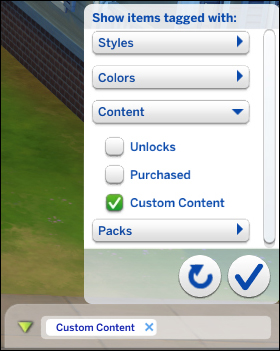
Αφού αποφασίσετε ποια στοιχεία θέλετε να αφαιρέσετε από το παιχνίδι σας, αφαιρέστε τα αντικείμενα που θέλετε να κρατήσετε από την παρτίδα, έτσι ώστε τα μόνα που τοποθετούνται να είναι τα αντικείμενα που θέλετε να αφαιρέσετε από το παιχνίδι σας. Στη συνέχεια, κάντε κλικ στο κουμπί “Αποθήκευση στη βιβλιοθήκη μου” στη γραμμή στο επάνω μέρος της οθόνης.
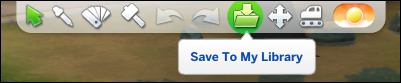
Θα εμφανιστεί ένα μικρό αναπτυσσόμενο μενού και θα θέλετε να κάνετε κλικ στο εικονίδιο που μοιάζει με σπίτι. Θα εμφανιστεί μια νέα οθόνη που δείχνει μια προεπισκόπηση της παρτίδας. Κάτω δεξιά σε αυτήν την οθόνη, θα βρείτε ένα κουμπί λήψης που λέει “Αποθήκευση παρτίδας στη βιβλιοθήκη μου”.

Κάντε κλικ σε αυτό το κουμπί και θα κλείσει η οθόνη λεπτομερειών παρτίδας. Θα εμφανιστεί μια ειδοποίηση επάνω δεξιά ότι η παρτίδα έχει αποθηκευτεί στη βιβλιοθήκη σας. Στη συνέχεια, αποθηκεύστε και βγείτε από το The Sims 4.
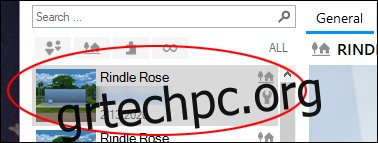
Αφού κλείσει ο πελάτης παιχνιδιού The Sims 4, ανοίξτε το The Sims 4 Tray Importer. Το Sims 4 Tray Importer είναι προεπιλεγμένο για τη φόρτωση στοιχείων που έχετε αποθηκεύσει στη βιβλιοθήκη σας. Στην αριστερή πλευρά του προγράμματος, θα εμφανιστούν όλα τα στοιχεία της Βιβλιοθήκης σας. Αναζητήστε το αποθηκευμένο στοιχείο στην κορυφή αυτής της λίστας—αυτή είναι η πιο πρόσφατη μεταφόρτωσή σας, η οποία θα πρέπει να είναι η παρτίδα που μόλις τοποθετήσατε προσαρμοσμένο περιεχόμενο.
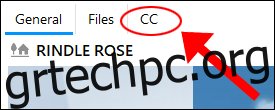
Στη δεξιά πλευρά της οθόνης, θα υπάρχουν τρεις κατηγορίες: “Γενικά”, “Αρχεία” και “CC”. Κάντε κλικ στο «CC» και κάθε στοιχείο που έχει απομείνει στην παρτίδα θα εμφανίζεται εδώ. Ας ελπίσουμε ότι αφήσατε μόνο στοιχεία που θέλατε να διαγράψετε. Αλλά αν όχι, δεν πειράζει, γιατί υπάρχει ένα πλαίσιο διαλόγου προεπισκόπησης κάθε στοιχείου ακριβώς κάτω από τα ονόματα των αρχείων.
Στη συνέχεια, κάντε δεξί κλικ σε κάθε στοιχείο και, στη συνέχεια, επιλέξτε “Εμφάνιση φακέλου που περιέχει”.
Αυτό θα ανοίξει το φάκελο Mods και θα επισημάνει αυτόματα το αρχείο που επιλέξατε στο Sims 4 Tray Importer. Απλώς κάντε δεξί κλικ στο αρχείο και διαγράψτε το. Το Sims 4 Tray Importer θα διαγράψει αυτόματα τα αρχεία στον φάκελο Mods για εσάς, αλλά μόνο εάν κατεβάσατε το διαχωρισμένο αρχείο .package αντί για το συγχωνευμένο αρχείο. Εάν κατεβάσατε το συγχωνευμένο αρχείο .package, όλα τα mod θα διαγραφούν.
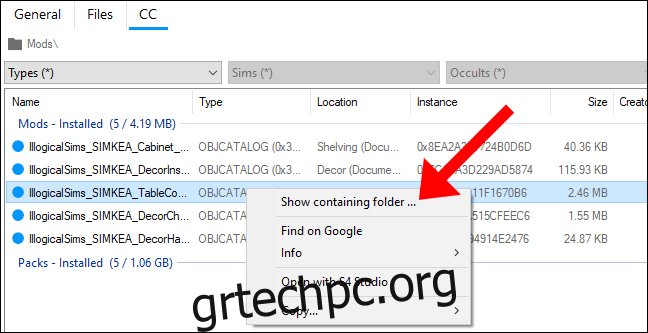
Πώς να διαγράψετε στοιχεία CAS στο The Sims 4 Tray Importer
Για να διαγράψετε στοιχεία CAS όπως μαλλιά, ρούχα κ.λπ., εκκινήστε το The Sims 4 και επιλέξτε «Δημιουργία νέου νοικοκυριού». Φιλτράρετε το προσαρμοσμένο περιεχόμενό σας και επιλέξτε τα στοιχεία που θέλετε να διαγράψετε από το φάκελο Mods, συμπεριλαμβανομένων τυχόν κατεστραμμένων mod στο παιχνίδι σας. Για να το κάνετε αυτό εξαιρετικά εύκολο, φροντίστε να ντύσετε τον Sim σας μόνο με αντικείμενα που θέλετε να διαγράψετε.
Αποθηκεύστε το νοικοκυριό σας στη βιβλιοθήκη σας χρησιμοποιώντας την ίδια μέθοδο όπως παραπάνω (υπάρχει ένας φάκελος στο επάνω μέρος της οθόνης “Δημιουργία κάρτας κάρτας”) και, στη συνέχεια, αποθηκεύστε και βγείτε από το παιχνίδι. Όταν εκκινείτε το The Sims 4 Tray Importer, το νοικοκυριό που δημιουργήσατε θα εμφανίζεται στην επάνω γραμμή στα αριστερά.
Κάντε κλικ στο νοικοκυριό και στην καρτέλα “CC” και, στη συνέχεια, τα αρχεία θα εμφανιστούν ακριβώς όπως η εικόνα που αναφέρεται παραπάνω. Όταν κάνετε κλικ σε ένα αρχείο, θα κάνει προεπισκόπηση του στοιχείου στο κάτω μέρος του πλαισίου διαλόγου. Στη συνέχεια, κάντε δεξί κλικ για να ανοίξετε τον φάκελο του αρχείου και να τον διαγράψετε.
Πώς να διαγράψετε σπασμένο προσαρμοσμένο περιεχόμενο χρησιμοποιώντας το Sims 4 Tray Importer
Εάν το προσαρμοσμένο περιεχόμενο έχει εξαφανίσει τον Sim σας ή αν μετατραπεί σε ένα δαιμονικό λάκκο σκότους με ένα ερωτηματικό στο μέτωπό τους, το πιθανότερο είναι ότι τους έχετε εξοπλίσει με κατεστραμμένο προσαρμοσμένο περιεχόμενο.
Υπάρχει μια απλή λύση για αυτό χρησιμοποιώντας το The Sims 4 Tray Importer. Πρώτα, μεταβείτε στην οθόνη “Δημιουργία Sim” και αφαιρέστε τα πάντα από την ίδια κατηγορία σε κάθε ρούχο. Στόχος μας είναι να έχουμε μόνο εξοπλισμένα προεπιλεγμένα στοιχεία. Κάνοντας κλικ στο “X” σε κάθε κατηγορία ρούχων, μπορείτε να αφαιρέσετε όλα τα εξοπλισμένα αντικείμενα από το Sim.
Μετά από αυτό, εντοπίστε τα σπασμένα αντικείμενα και βάλτε όσα περισσότερα μπορείτε σε ένα Sim. Αυτό θα πρέπει να είναι ένας τυχαίος Sim, αυτός που μόλις δημιουργήσατε. Εάν οποιοδήποτε μέρος της κάρτας Sim εξαφανιστεί όταν τοποθετείτε ένα κομμάτι CC, αφήστε το.
Χρησιμοποιήστε τις οδηγίες από την προηγούμενη ενότητα για να εκκινήσετε το The Sims 4 Tray Importer και αφαιρέστε το κατεστραμμένο περιεχόμενο από το παιχνίδι σας.
The Sims 4 Studio
Μια εναλλακτική μέθοδος στο The Sims 4 Tray Importer είναι το Sims 4 Studio. Αυτό το εργαλείο θα ανεβάσει όλο το προσαρμοσμένο περιεχόμενο που έχετε κατεβάσει και θα σας επιτρέψει να κάνετε προεπισκόπηση στοιχείων και να τα διαγράψετε. Πρώτα, κατεβάστε το Sims 4 Studio, στη συνέχεια ακολουθήστε τις οδηγίες.
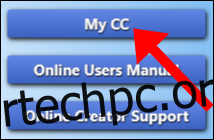
Η εφαρμογή θα εγκαταστήσει μια ενημέρωση και μόλις ολοκληρωθεί, κάντε κλικ στο “Το CC μου”. Εάν έχετε πολύ προσαρμοσμένο περιεχόμενο στον φάκελο Mods, μπορεί να χρειαστεί λίγος χρόνος για να φορτωθεί.
Σημείωση: Το Sims 4 Studio δεν θα ξεκινήσει το “My CC” εκτός εάν το παιχνίδι σας κλείσει.
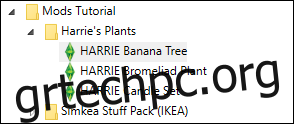
Αυτό θα ανοίξει μια οθόνη με μια λίστα με όλα όσα βρίσκονται στο φάκελο The Sims 4 Mods. Μεταβείτε στο φάκελο Mods και κάντε κλικ στο βέλος επέκτασης. Μπορείτε να κάνετε κλικ σε κάθε στοιχείο για προεπισκόπηση στα δεξιά. Στην προεπισκόπηση, μπορείτε να περιστρέψετε το στοιχείο.

Το Sims 4 Studio σάς δίνει επίσης την επιλογή να αφαιρέσετε δείγματα χρωμάτων για μεμονωμένα mod. Στη δεξιά πλευρά της οθόνης, εμφανίζονται τα δείγματα χρωμάτων και μπορείτε να τα διαγράψετε μεμονωμένα.
Το πλαίσιο περιγραφής περιέχει πληροφορίες όπως το όνομα του δημιουργού, την τιμή του αντικειμένου και άλλα. Η τιμή του αντικειμένου μπορεί να αλλάξει εδώ, και αν θέλετε να μετακινήσετε το αντικείμενο σε διαφορετική κατηγορία Build/Buy στο παιχνίδι, μπορεί να αλλάξει και εδώ.

Εάν θέλετε να διαγράψετε το στοιχείο, κάντε κλικ στο κουμπί «Διαγραφή» στο κάτω μέρος. Κάντε κλικ στο «Ναι» και το Sims 4 Studio θα αφαιρέσει το στοιχείο από το φάκελο Mods.
Όπως πάντα, θυμηθείτε να δημιουργείτε αντίγραφα ασφαλείας του φακέλου Sims 4 σας περιοδικά, ειδικά πριν εγκαταστήσετε μια ενημέρωση στο παιχνίδι.